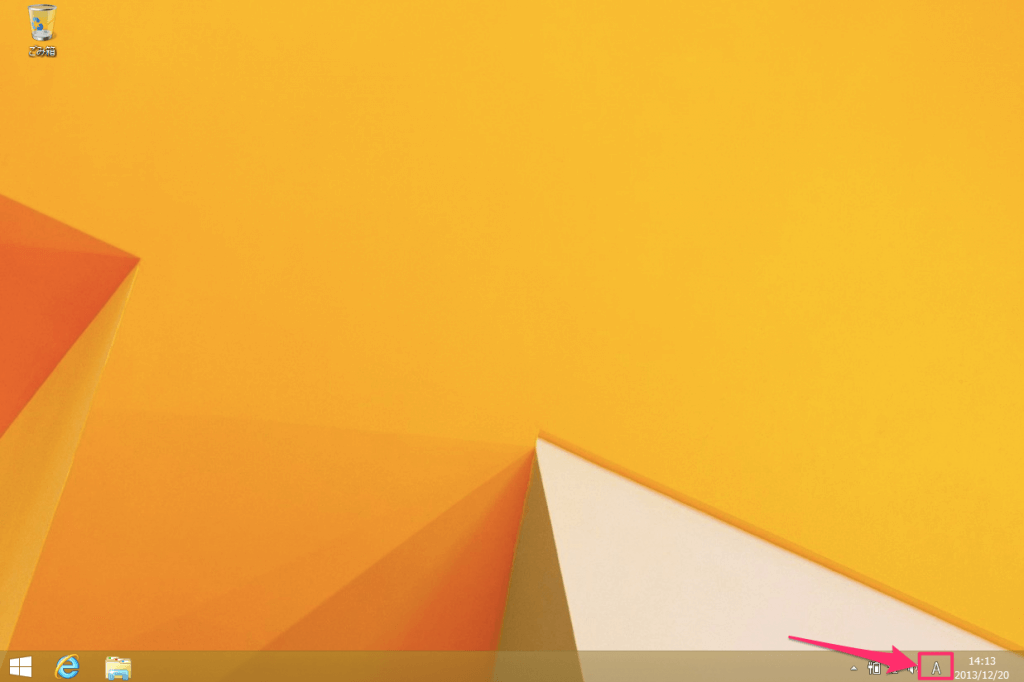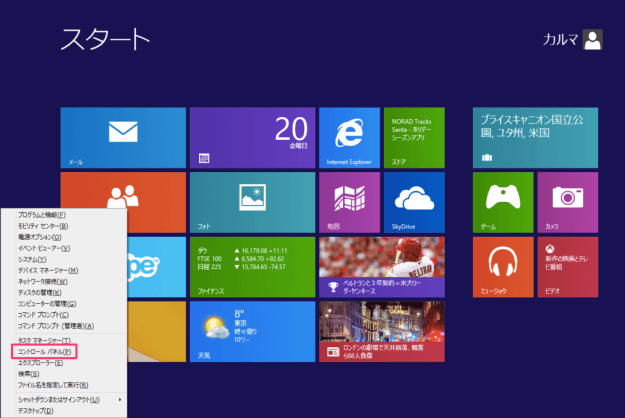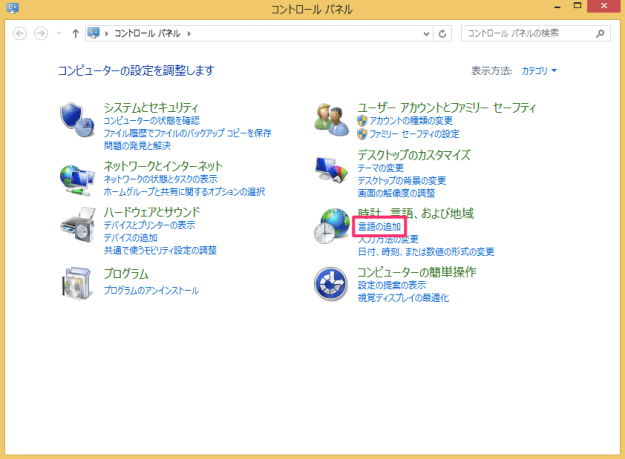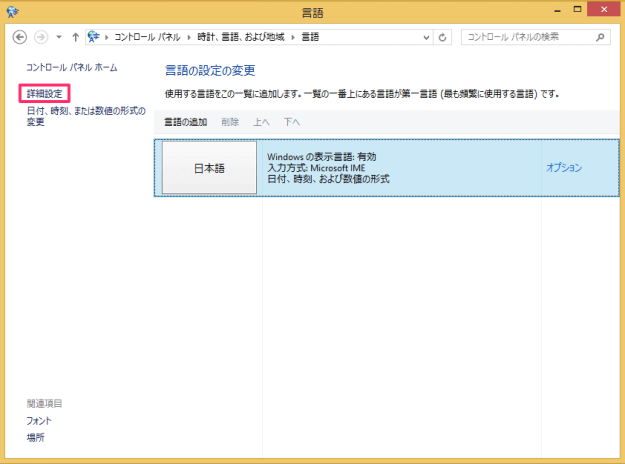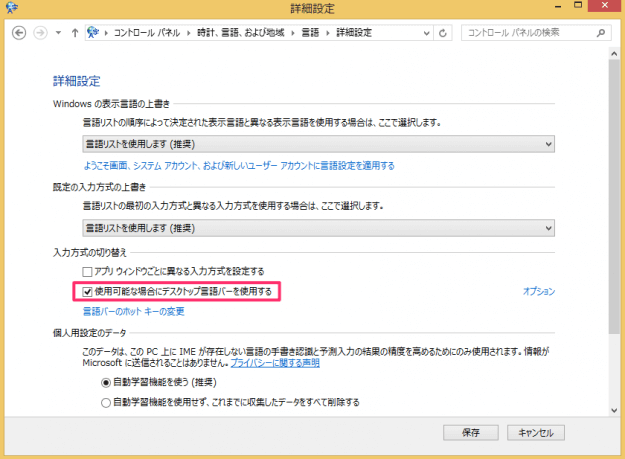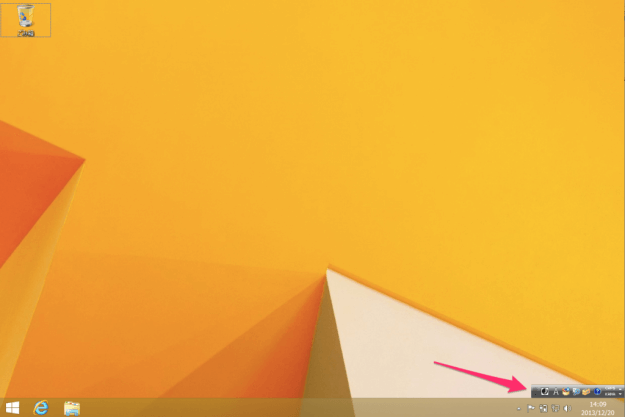Windows8/8.1 でデスクトップに言語バーを表示する方法を紹介します。
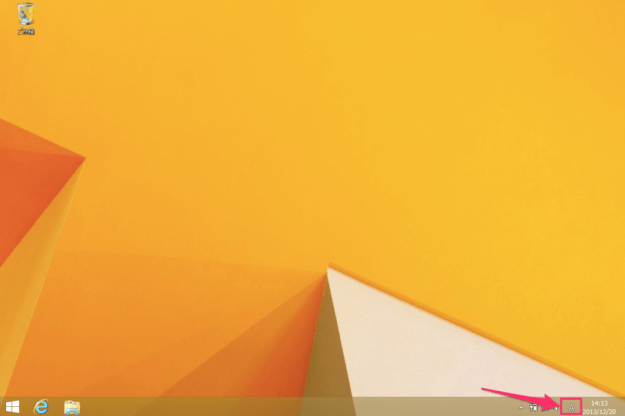
Windows8では、このように「A」あるいは「あ」の「現在の入力モード」が表示されているだけで、従来の「言語バー」は表示されていません。
従来の言語バーには「現在の入力モード」に加え、「IMEパッド」「CAPSキーのロック」「KANAキーのロック」などの便利?なボタンがついています。
アルファベットの大文字ばかりの何かしらの型番をたくさん入力しなければならない場合、「CAPSキーのロック」ボタンは重宝しますね。管理人も以前使ったことがあります。
それでは言語バーの表示方法をみてみましょう。
Windows8/8.1 - デスクトップに言語バー(IME)を表示
それでは実際に言語バーを表示してみましょう。
※「Win + X」キーを押すとクイックアクセスメニューが表示されるので、その中から「コントロールパネル」をクリックします。
「入力方式の切り替え」の「使用可能な場合にデスクトップ言語バーを使用する」にチェックを入れ、「保存」をクリックします。
クリックするとこのようにデスクトップに言語バーが表示されます。
※ Windows 11 IMEツールバーを表示/非表示にする方法はこちらをご覧ください。
Windows 11 IMEツールバーを表示/非表示にする方法(言語バー)
※ Windows 10 IMEツールバーの表示/非表示にする方法はこちらをご覧ください。
Windows 10 IMEツールバーの表示/非表示にする方法(言語バー)